修复 Ntoskrnl.exe BSOD 蓝屏错误
已发表: 2019-01-31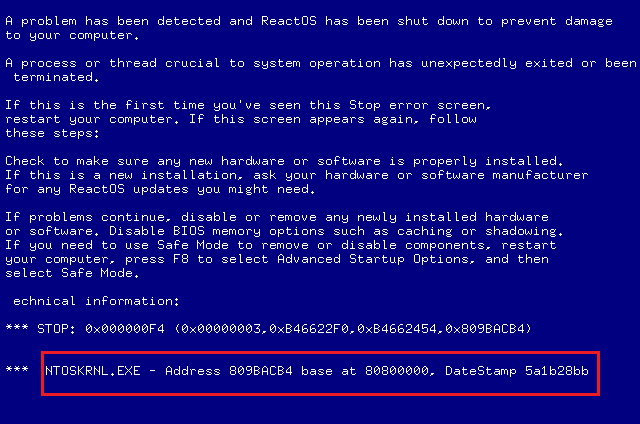
如果您遇到由 Ntoskrnl.exe 引起的蓝屏死机 (BSOD) 错误,请不要惊慌,因为许多用户都遇到过此问题,但幸运的是,可以使用本指南解决此错误。 当您使用 PC 时,您会注意到您的系统突然死机,接下来您会看到蓝屏,您需要重新启动 PC 才能访问它。
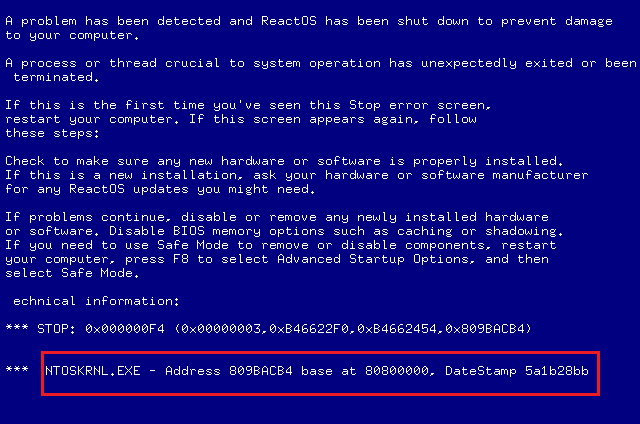
Ntoskrnl.exe 也称为内核映像,是系统的基础部分,负责各种系统服务,如内存管理、硬件虚拟化等。无论如何,不浪费任何时间,让我们看看如何修复 Ntoskrnl.exe BSOD 蓝屏在下面列出的教程的帮助下出错。
内容
- 修复 Ntoskrnl.exe BSOD 蓝屏错误
- 方法 1:运行 Windows 内存诊断
- 方法二:运行 Memtest86
- 方法 3:更新 Realtek 音频驱动程序
- 方法四:重置超频设置
- 方法 5:确保 Windows 是最新的
- 方法 6:将 BIOS 设置重置为默认值
- 方法 7:运行系统文件检查器并检查磁盘
- 方法 8:运行 CCleaner 和 Malwarebytes
- 方法 9:执行系统还原
- 方法10:清理内存槽
修复 Ntoskrnl.exe BSOD 蓝屏错误
确保创建一个还原点以防万一出现问题。
方法 1:运行 Windows 内存诊断
如果您的 RAM 出现故障,那么确定这一问题的最佳方法是运行 Windows 内存诊断工具。 如果测试结果表明 RAM 存在一些问题,那么您可以轻松地将其更换为新的,并且可以轻松修复 Fix Ntoskrnl.exe BSOD 蓝屏错误。
1. 在 Windows 搜索栏中输入内存并选择“ Windows 内存诊断”。 ”
2. 在显示的选项集中,选择“立即重新启动并检查问题”。
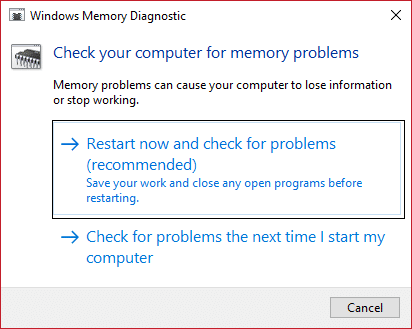
3. 之后 Windows 将重新启动以检查可能的 RAM 错误。
4. 重新启动您的 PC 以保存更改。
方法二:运行 Memtest86
1. 将 USB 闪存驱动器连接到您的系统。
2. 下载并安装适用于 USB Key 的 Windows Memtest86自动安装程序。
3. 右键单击刚刚下载的图像文件并选择“在此处提取”选项。
4. 解压后,打开文件夹并运行Memtest86+ USB 安装程序。
5. 选择您已插入 USB 驱动器,以刻录 MemTest86 软件(这将格式化您的 USB 驱动器)。
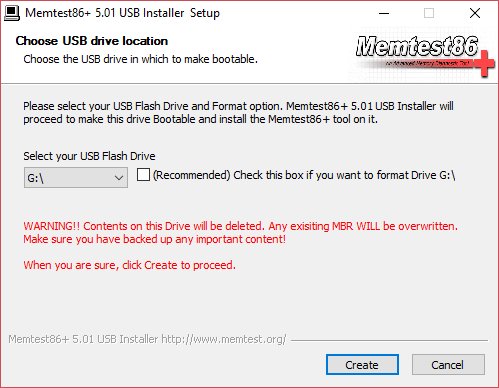
6. 完成上述过程后,将 USB 插入出现“ Ntoskrnl.exe BSOD 错误”的 PC。
7. 重新启动您的 PC 并确保选择从 USB 闪存驱动器启动。
8. Memtest86 将开始测试您系统中的内存损坏。
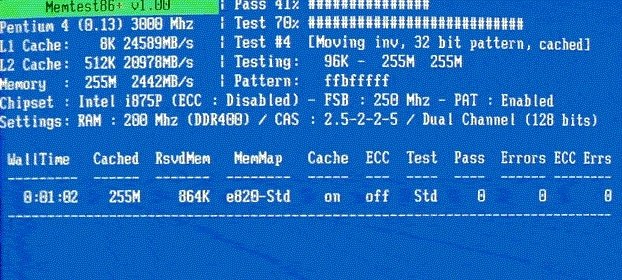
9. 如果你通过了所有的测试,你可以确定你的记忆是正常工作的。
10. 如果某些步骤不成功,那么Memtest86会发现内存损坏,这意味着“Ntoskrnl.exe BSOD 错误”是因为内存损坏/损坏。
11.要修复Ntoskrnl.exe蓝屏死机错误,如果发现坏内存扇区,您需要更换您的RAM。
方法 3:更新 Realtek 音频驱动程序
有时损坏或过时的 Realtek 音频驱动程序可能会导致此问题,因此您应该尝试使用本指南更新驱动程序:如何在 Windows 10 中更新 Realtek HD 音频驱动程序。
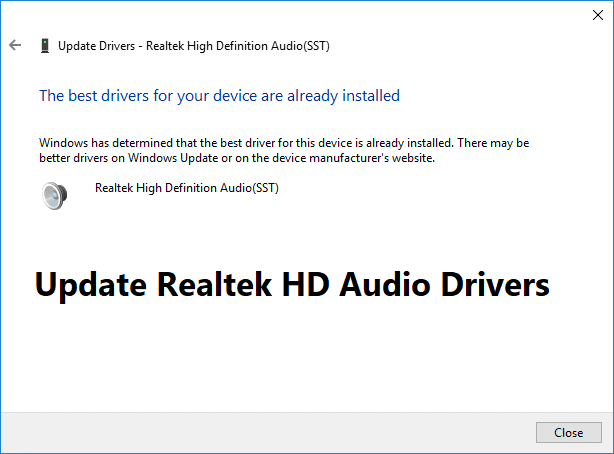
方法四:重置超频设置
如果您正在对 PC 进行超频,这可能解释了您面临 Ntoskrnl.exe BSOD 错误的原因,因为该超频软件会给您的 PC 硬件带来压力,这就是 PC 意外重启并出现 BSOD 错误的原因。 要解决此问题,只需重置超频设置或删除任何超频软件。
方法 5:确保 Windows 是最新的
1.按 Windows 键 + I 然后选择更新和安全。
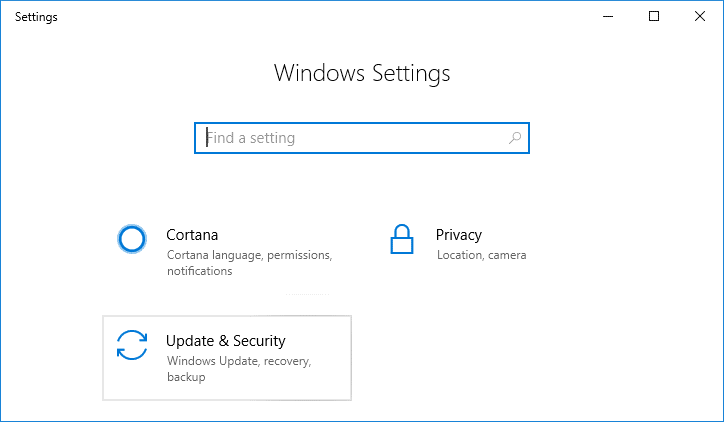
2. 从左侧,菜单点击Windows Update。
3. 现在单击“检查更新”按钮以检查任何可用的更新。
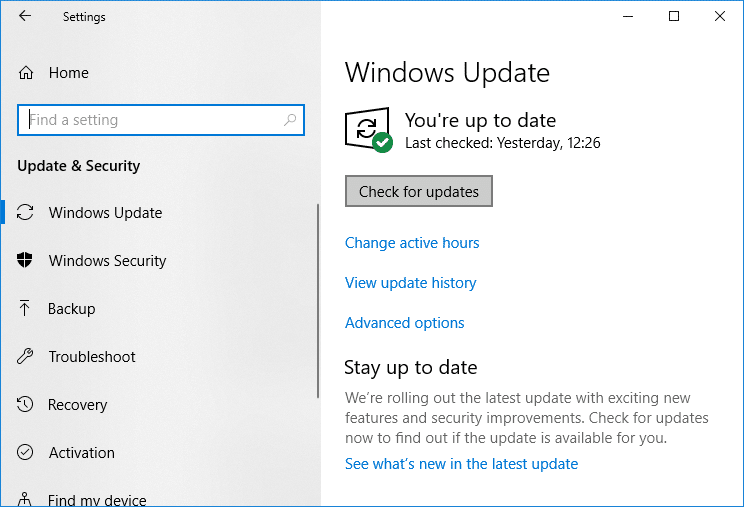
4. 如果有任何更新待处理,请单击下载并安装更新。
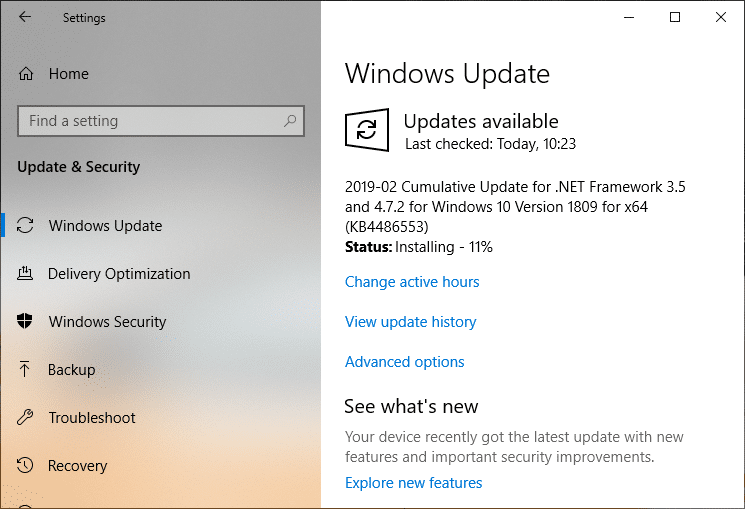
5. 下载更新后,安装它们,您的 Windows 将成为最新版本。
方法 6:将 BIOS 设置重置为默认值
1. 关闭您的笔记本电脑,然后打开它,同时按 F2、DEL 或 F12 (取决于您的制造商)进入BIOS 设置。
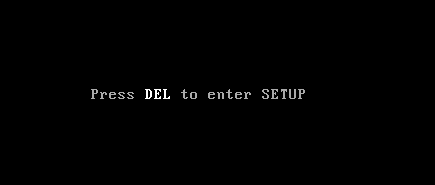

2. 现在你需要找到重置选项来加载默认配置,它可能被命名为Reset to default、Load factory defaults、Clear BIOS settings、Load setup defaults或类似的东西。
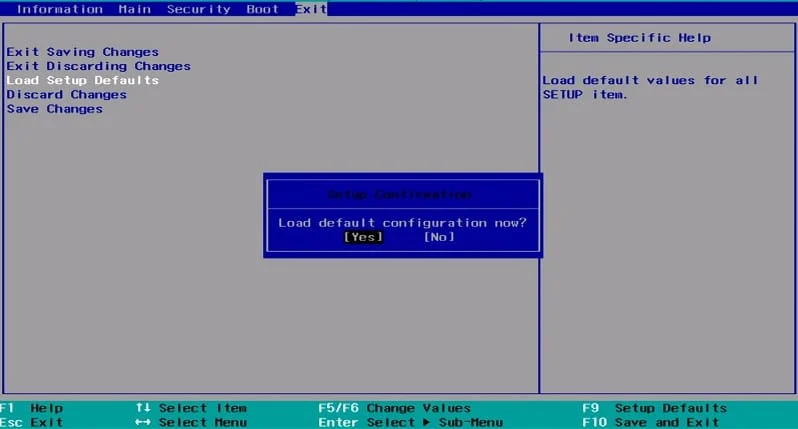
3. 使用箭头键选择它,按 Enter,然后确认操作。 您的BIOS现在将使用其默认设置。
4. 登录 Windows 后,查看是否能够修复 Ntoskrnl.exe BSOD 蓝屏错误。
方法 7:运行系统文件检查器并检查磁盘
1. 打开命令提示符。 用户可以通过搜索“cmd”然后按 Enter 来执行此步骤。
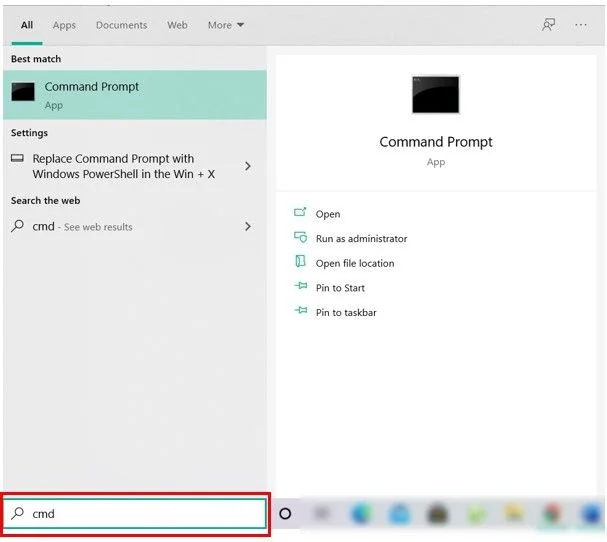
2.现在在cmd中输入以下内容并回车:
证监会 /scannow 证监会 /scannow /offbootdir=c:\ /offwindir=c:\windows
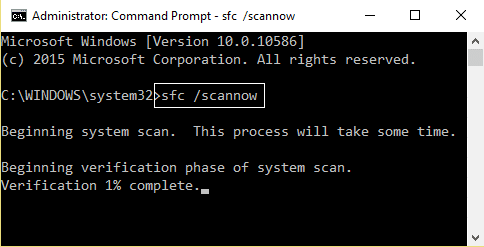
3.等待上述过程完成,完成后,重新启动PC。
4. 接下来,运行 CHKDSK 以修复文件系统错误。
5. 让上述过程完成并再次重新启动您的 PC 以保存更改。
方法 8:运行 CCleaner 和 Malwarebytes
1. 下载并安装 CCleaner & Malwarebytes。
2.运行 Malwarebytes并让它扫描您的系统以查找有害文件。 如果发现恶意软件,它将自动删除它们。
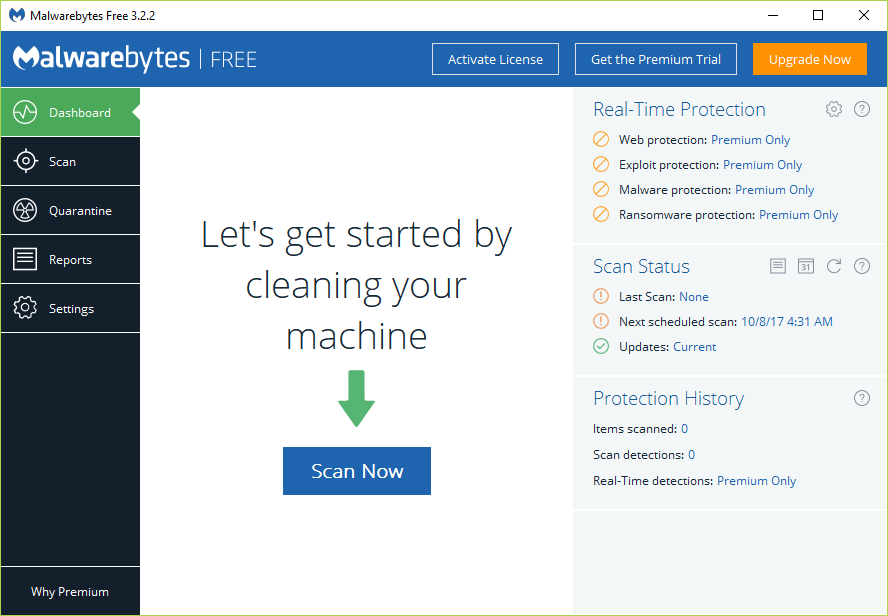
3. 现在运行 CCleaner 并选择Custom Clean 。
4. 在自定义清理下,选择Windows 选项卡并勾选默认值,然后单击分析。
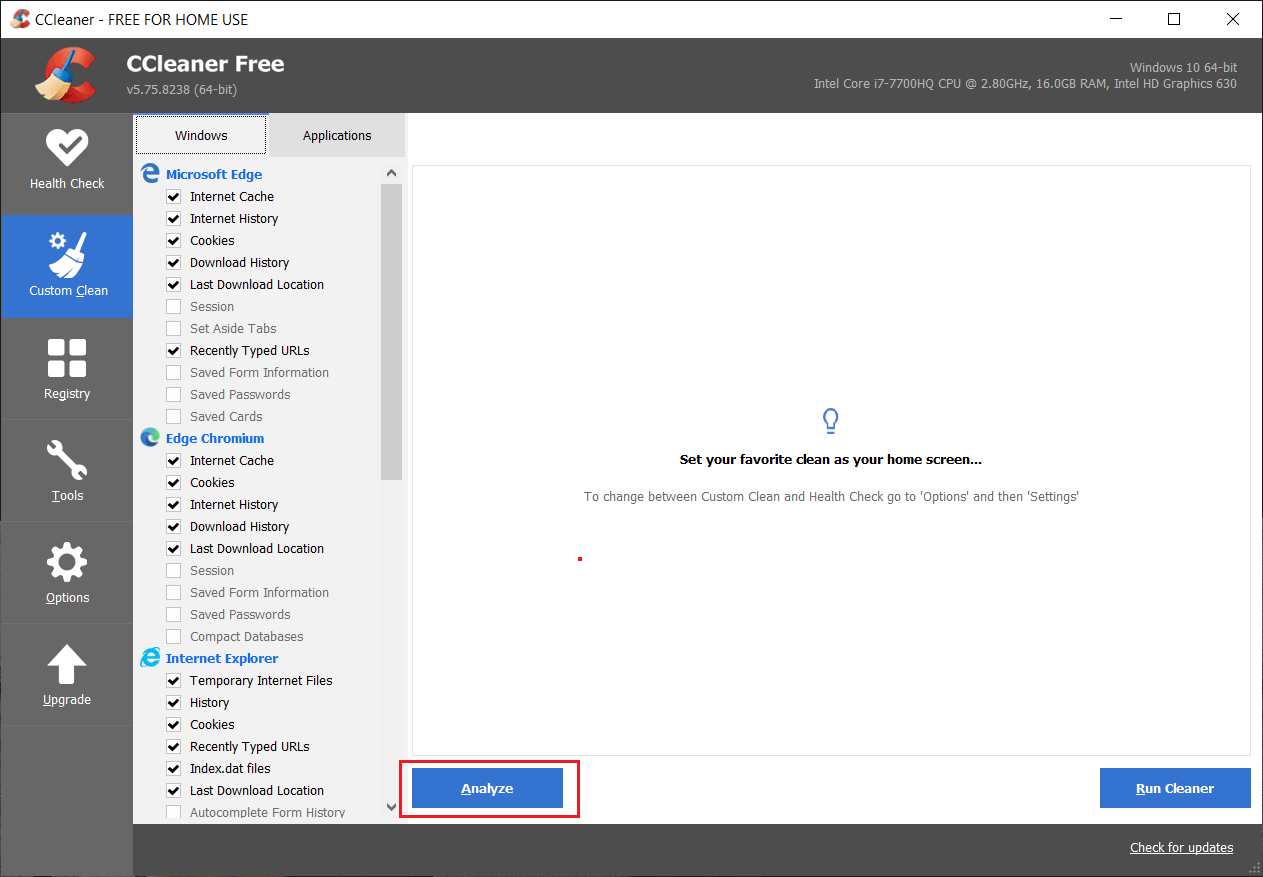
5.分析完成后,确保您确定要删除要删除的文件。
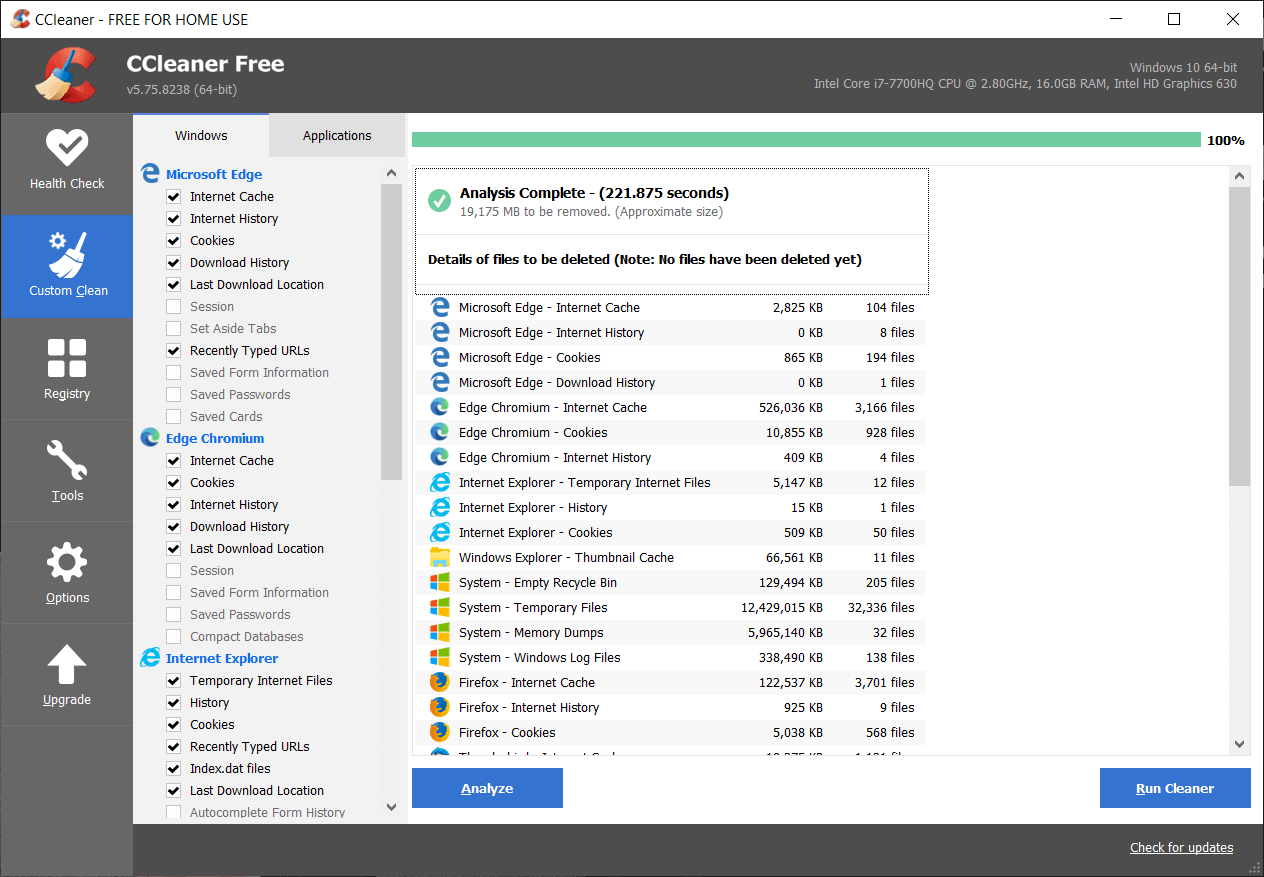
6. 最后,点击Run Cleaner按钮,让 CCleaner 运行。
7. 要进一步清理您的系统,请选择注册表选项卡,并确保选中以下内容:
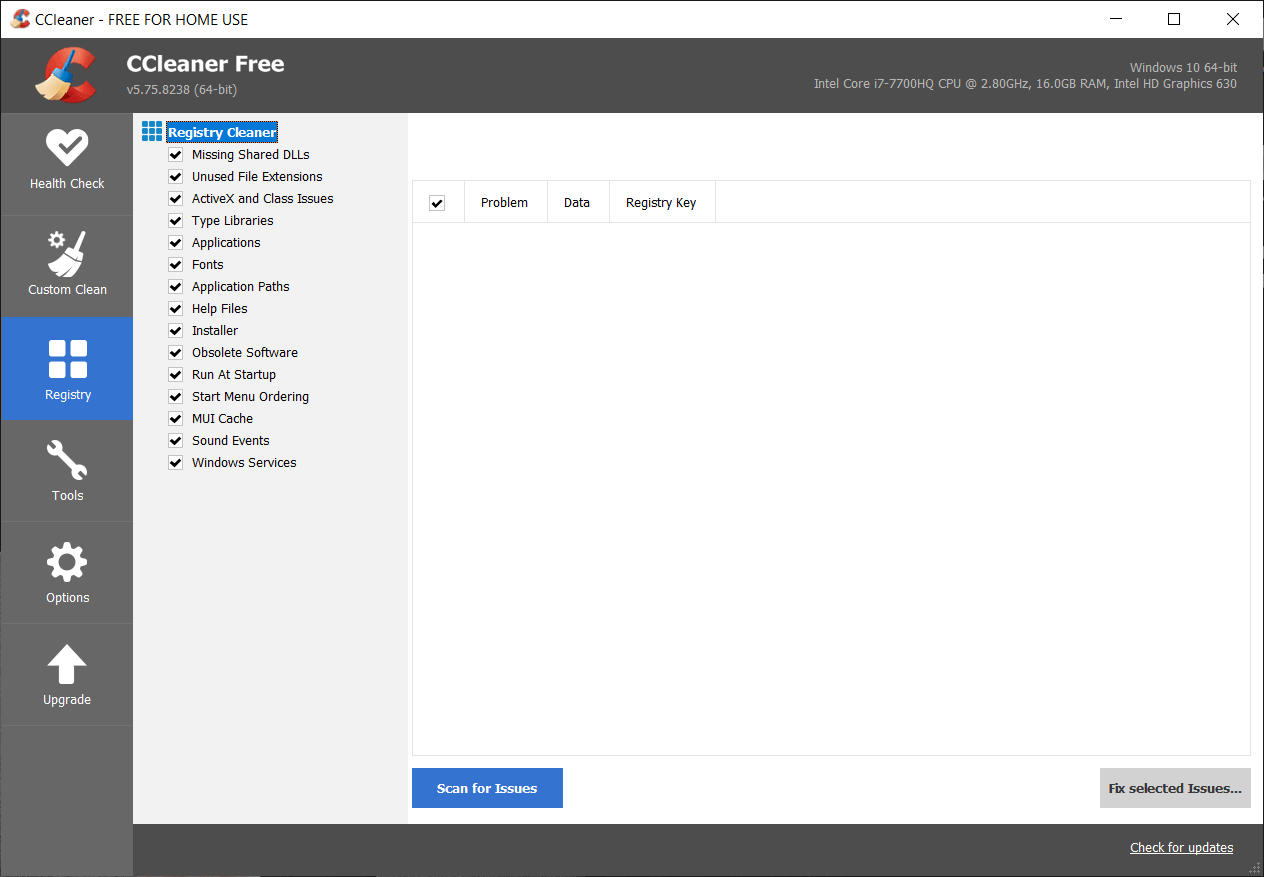
8. 点击Scan for Issues按钮并允许 CCleaner 扫描,然后点击Fix Selected Issues按钮。
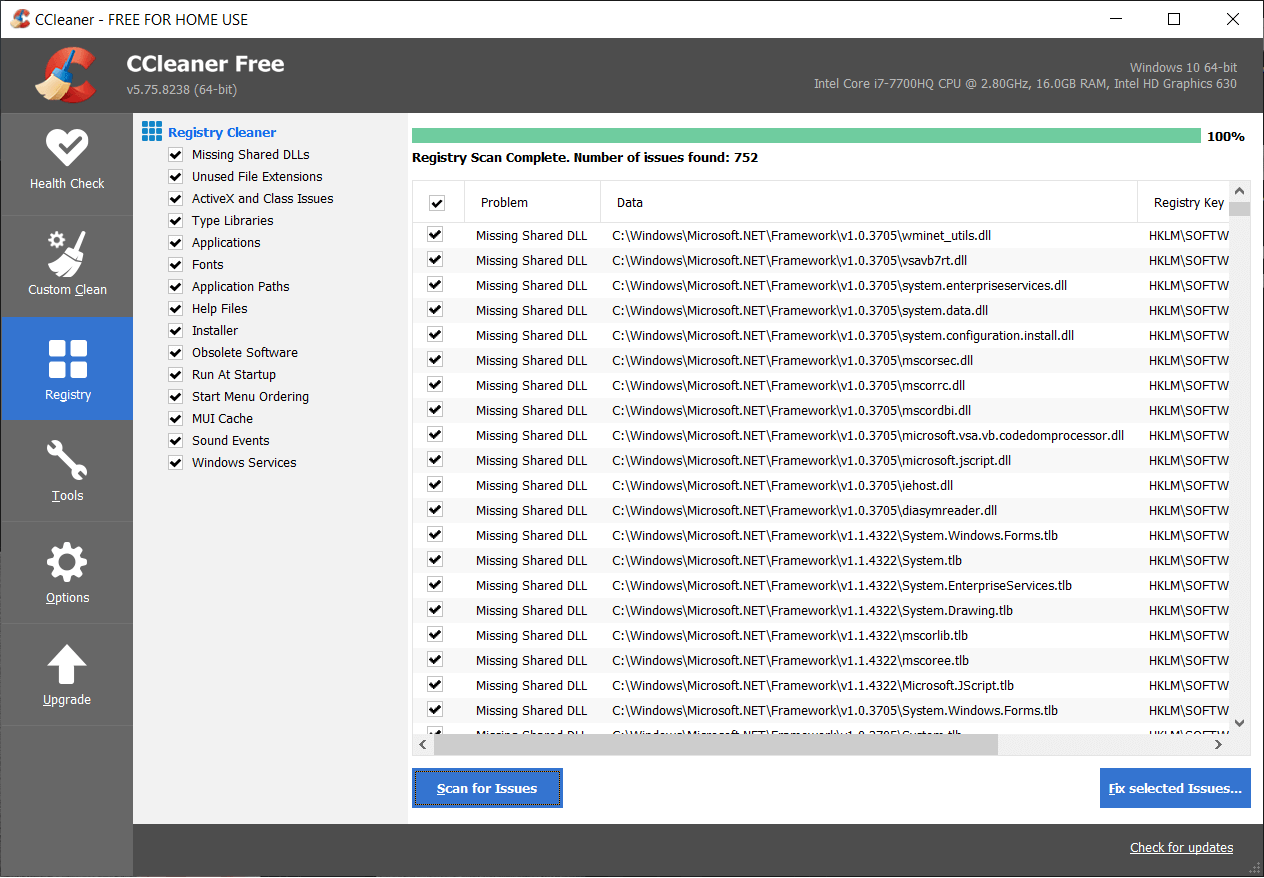
9. 当 CCleaner 询问“您要备份对注册表的更改吗? ”选择是。
10. 备份完成后,单击修复所有选定问题按钮。
11. 重新启动您的 PC 以保存更改。
方法 9:执行系统还原
1. 按 Windows 键 + R 并输入“ sysdm.cpl ”然后回车。
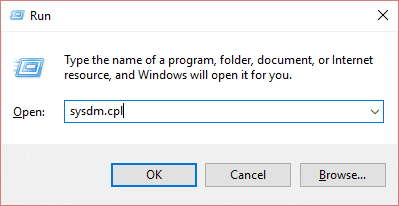
2. 选择系统保护选项卡并选择系统还原。
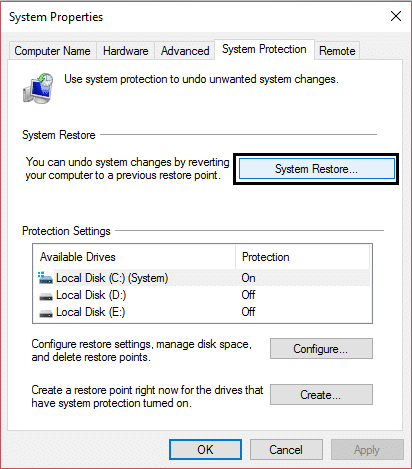
3. 单击下一步并选择所需的系统还原点。
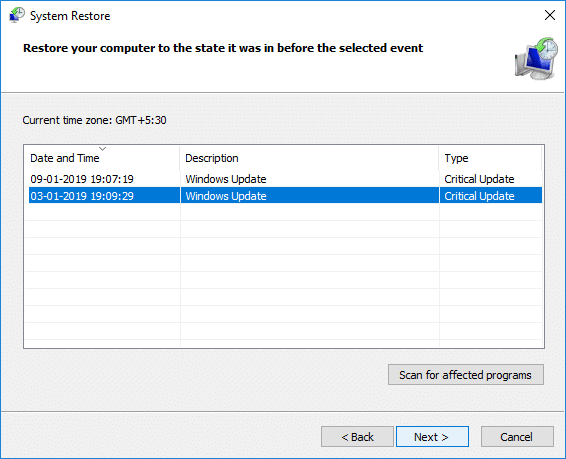
4. 按照屏幕提示完成系统还原。
5.重新启动后,您可能能够修复Ntoskrnl.exe BSOD蓝屏死机错误。
方法10:清理内存槽
注意:不要打开您的电脑,因为这可能会使您的保修失效,如果您不知道该怎么做,请将您的笔记本电脑带到服务中心。 如果您不知道自己在做什么,则建议进行专家监督。
尝试将RAM切换到另一个内存插槽中,然后尝试仅使用一个内存,看看是否可以正常使用PC。 此外,清洁内存插槽通风口以确保并再次检查这是否解决了问题。 如果您有两个 RAM 插槽,则卸下两个 RAM,清洁插槽,然后插入 RAM 只有一个插槽,看看问题是否已解决。 如果没有,则再次对另一个插槽执行相同的操作,看看这是否有助于解决问题。 如果您仍然面临 Ntoskrnl.exe BSOD 错误,那么您需要更换新的 RAM。
受到推崇的:
- 在 Windows 10 中将笔记本电脑屏幕一分为二
- 修复 Widevine 内容解密模块错误
- [已解决] Windows 10 文件资源管理器崩溃
- 修复 WiFi 网络未在 Windows 10 上显示
就是这样,您已成功修复 Ntoskrnl.exe BSOD 蓝屏错误,但如果您对这篇文章仍有任何疑问,请随时在评论部分提出。
